Kódy bodů koridoru lze opatřovat popisky pomocí stylu sady kódů nebo sady popisků příčného řezu. Pokud používáte sadu popisků příčného řezu, která je popsána v následujícím postupu, můžete do sady popisků zahrnout styl popisků bodů koridoru.
Při použití sady popisků, která obsahuje styl popisků bodů koridoru, můžete umísťování popisků rozložit, aby se navzájem nepřekrývaly, jak je znázorněno na následujícím obrázku.
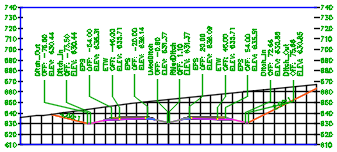
Popisování kódů bodů koridoru v zobrazení příčného řezu pomocí sady popisků příčného řezu
- Otevřete existující výkres, který obsahuje koridor.
- Na kartě okna Prostor nástrojů Nastavení rozbalte položku Obecné
 Víceúčelové styly
Víceúčelové styly  Styly sady kódů.
Styly sady kódů.
- Klikněte pravým tlačítkem na uzel Styly sad kódů a klikněte na položku Nový, nebo klikněte pravým tlačítkem na existující styl sady kódů a vyberte příkaz Upravit.
- Pomocí karty Kódy dialogu Styl sady kódů přidejte body podsestavy do stylu sady kódů.
- Přiřaďte styly popisků ke kódům bodů, které chcete opatřit popisky.
Poznámka: Protože bude použita sada popisků, tyto styly popisků nebudou použity přímo pro kódy bodů v zobrazeních příčného řezu, ale přiřazení stylů zde přesto určuje, zda budou body opatřeny popisky (viz krok 13 níže).
- Podle potřeby změňte další nastavení v dialogu a klikněte na tlačítko OK.
- Na kartě okna Prostor nástrojů Nastavení rozbalte položku Příčný řez
 Styly popisků
Styly popisků  Body koridoru.
Body koridoru.
- Klikněte pravým tlačítkem na uzel Body koridoru a klikněte na příkaz Nový, nebo klikněte pravým tlačítkem na existující styl popisku a vyberte příkaz Upravit.
- Pomocí dialogu Tvůrce stylu popisku nastavte styl a klikněte na tlačítko OK.
- Na kartě okna Prostor nástrojů Nastavení rozbalte položku Příčný řez
 Styly popisků
Styly popisků  Sady popisků.
Sady popisků.
- Klikněte pravým tlačítkem na uzel Sady popisků a klikněte na příkaz Nový, nebo klikněte pravým tlačítkem na existující sadu popisků a vyberte příkaz Upravit.
- Pomocí karty Popisky v dialogu Sada popisků příčného řezu přidejte do sady popisků typ Body koridoru.
- Sloupec Styl použijte k přiřazení stylu popisku.
Důležité: Styl popisku Body koridoru se použije pouze na body, k nimž již byl přiřazen styl popisku ve stylu sady kódů (viz krok 4 výše). Styl popisku Body koridoru přepíše styly přiřazené ve stylu sady kódů pouze v zobrazeních příčného řezu.
- Pomocí sloupce Přesadit popisky určete možnost přesazení, aby se popisky kódů bodů navzájem nepřekrývaly.
- Podle potřeby změňte další nastavení v dialogu a klikněte na tlačítko OK.
- Klikněte na kartu Výchozí
 panel Zobrazení profilu a příčného řezu
panel Zobrazení profilu a příčného řezu  Stopy příčných řezů Hledat. Vyberte trasu a pomocí panelu nástrojů Nástroje stop příčných řezů vytvořte stopy příčných řezů.
Stopy příčných řezů Hledat. Vyberte trasu a pomocí panelu nástrojů Nástroje stop příčných řezů vytvořte stopy příčných řezů.
- Na kartě okna Prostor nástrojů Nastavení klikněte pravým tlačítkem na položku Zobrazení příčného řezu
 Upravit nastavení objektu.
Upravit nastavení objektu.
- V dialogu Upravit objekt nastavení – Zobrazení příčného řezu v části Vytvoření zobrazení příčného řezu ověřte, že má nastavení Způsob přidání popisků kódů bodů koridorů hodnotu Sada popisků příčného řezu. Podle potřeby určete další nastavení a klikněte na tlačítko OK.
- Klikněte na kartu Výchozí
 panel Zobrazení profilu a příčného řezu
panel Zobrazení profilu a příčného řezu  Vytvořit více příčných řezů Hledat.
Vytvořit více příčných řezů Hledat.
- V průvodci Vytvořit více příčných řezů klikněte na stránku Možnosti zobrazení příčného řezu.
- V oblasti Zvolte příčné řezy k nakreslení ověřte, že je u koridoru zaškrtnuto políčko Kreslit.
- Na řádku pro koridor klikněte na sloupec Sada popisků, aby se zobrazil dialog Vybrat sadu popisků.
- Vyberte sadu popisků, do které jste přidali typ popisku Body koridoru, a klikněte na tlačítko OK.
- Na řádku pro koridor klikněte na sloupec Styl, aby se zobrazil dialog Vybrat styl.
- Vyberte styl sady kódů, který jste nastavili v předchozích krocích tohoto postupu, a klikněte na tlačítko OK.
- Klikněte na položku Vytvořit zobrazení příčných řezů a vyberte ve výkresu umístění pro zobrazení příčných řezů.
Nastavení stylu sady kódů ve výkresu, který obsahuje koridor
Nastavení stylu popisku příčného řezu pro body koridoru
Nastavení sady popisků příčného řezu
Vytvoření stop příčných řezů pro koridor, pokud neexistují
Než vytvoříte příčné řezy a zobrazení příčných řezů, zadejte nastavení Formát popisků kódů bodů koridoru.
Vytvoření příčných řezů a zobrazení příčných řezů
Chcete-li určit, zda se mají k interpolovaným bodům koridoru na datově odkazovaném koridoru přidat popisky, můžete použít nastavení Přidat popisky k bodům interpolované z koridorů datových referencí v dialogu Upravit nastavení objektu – zobrazení příčného řezu.
Změna existujících popisků bodů koridoru, aby používaly sadu popisků příčného řezu
Pokud již ve výkresu existují popisky kódů bodů koridoru, které používají styl sady kódů příčného řezu, můžete do sady popisků příčného řezu přidat typ popisku Body koridoru úpravou popisků příčného řezu. Pak můžete vypnout zobrazení popisků stylu sady kódů příčného řezu.
- Klikněte pravým tlačítkem na koridor v existujícím zobrazení příčného řezu a vyberte příkaz Upravit popisky.
- Pomocí karty Popisky v dialogu Sada popisků příčného řezu přidejte do sady popisků typ Body koridoru.
- Klikněte na tlačítko OK.
- Na příkazovém řádku zadejte příkaz CorridorSectionLabelsConvert.
- Vyberte zobrazení příčného řezu ve skupině, kterou chcete převést.
- Zadáním P vypnete zobrazení existujících popisků stylu sady kódů a zobrazíte pouze popisky stylu bodů koridoru.
Poznámka: Pokud chcete přepnout zobrazení popisků, aby se zobrazovaly pouze existující popisky stylu sady kódů, můžete spustit tento příkaz a zadat C.Poznámka: Tyto možnosti neslouží k vytváření nových popisků. Umožňují přepínání mezi zobrazením existujících popisků stylu sady kódů a popisků stylu bodů koridoru.